win7电脑系统重装步骤
- 分类:Win7 教程 回答于: 2021年07月08日 09:42:00
电脑是当下社会最普遍使用的集办公、娱乐和学习为一体的使用工具,但是电脑使用时间长了之后,电脑系统会变得越来越卡,使用感受会越来越差,如果想要改善这种情况,可以给电脑重装系统,电脑重装系步骤如下:
1、首先下载小白一键重装系统,然双击打开工具,接着等待环境检测,下图所示:

2、接着选择我们要安装的win7的系统,然后点击 安装此系统的按钮,下图所示:
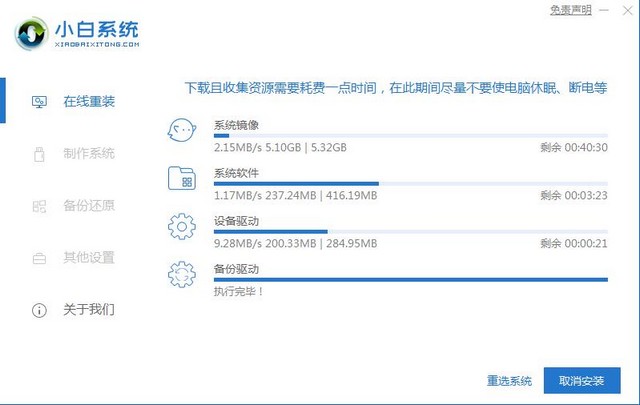
3、勾选我们需要下载的软件,然后点击下一步,下图:
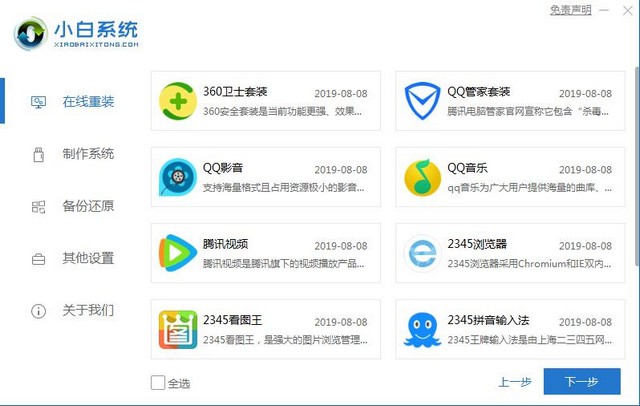
4、接着进入下载系统的环境,下面的操作都是自动运行,只要保持电脑不断电,休眠等即可。下图:
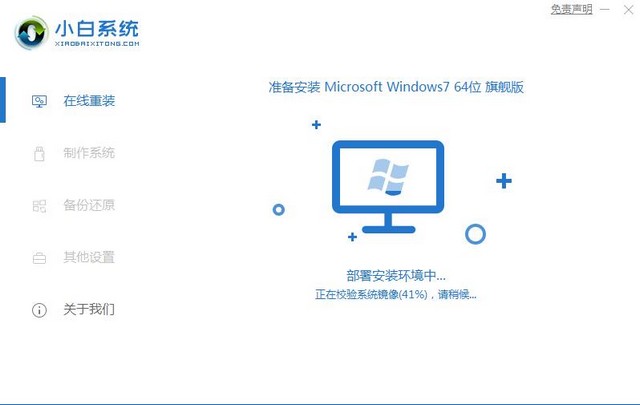
5、等待环境部署完成,10秒后自动重启电脑,如果暂时不安装,请点击 稍后重启,下图:
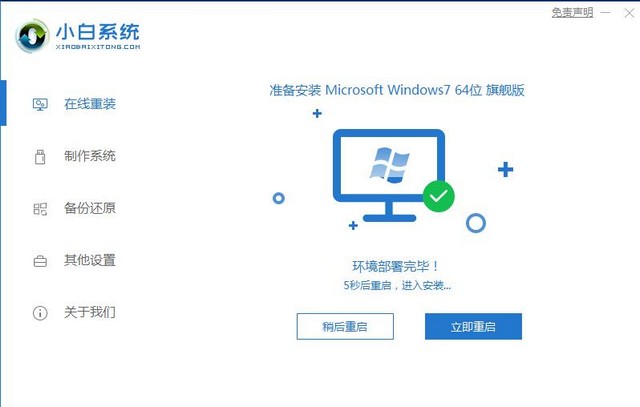
6、下面的操作都是全自动化,接着等待加载完成进入PE系统自动开始安装系统,耐心等候,安装完成后10秒自动重启,下图:
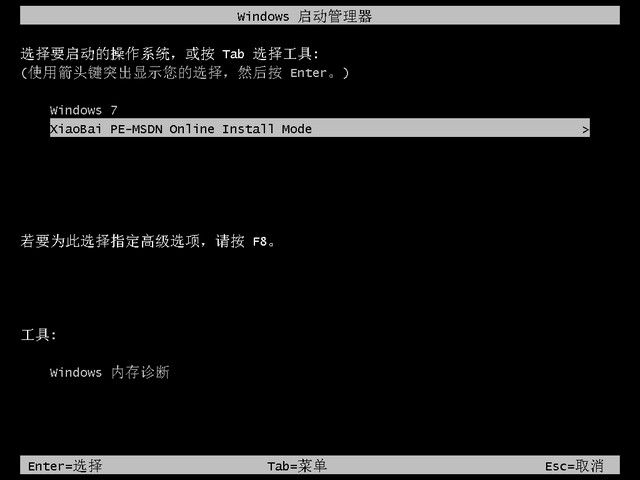
7、电脑经过多次自动重启后,正式进入win7系统,这样就大功告成了。
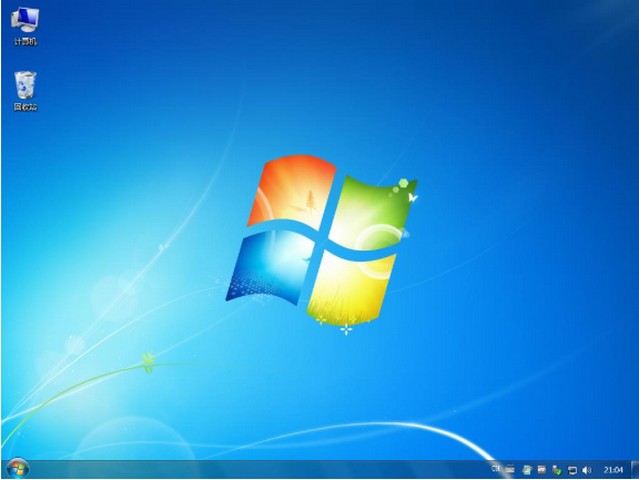
电脑系统重装步骤是不是很简单呢?希望对大家有帮助。
 有用
26
有用
26


 小白系统
小白系统


 1000
1000 1000
1000 1000
1000 1000
1000 1000
1000 1000
1000 1000
1000 1000
1000 1000
1000 1000
1000猜您喜欢
- 电脑文件夹选项不见了,小编教你解决电..2017/12/21
- 电脑重装系统win7教程2023/12/17
- optiplex3060安装win7方法2021/03/27
- 小编教你盘点8款最好用的免费远程桌面..2017/11/02
- win7系统启动盘2023/11/20
- intel 9第九代CPU可以安装Windows7吗..2021/03/16
相关推荐
- xp升级win7的详细流程2022/09/10
- Win7电脑开机蓝屏问题修复指南..2023/11/29
- win764系统介绍2023/01/27
- win7最新操作系统下载重装的办法..2022/12/19
- winxp与win7区别是什么2023/01/30
- win7系统怎么自动锁屏2023/01/19














 关注微信公众号
关注微信公众号



